Проблем Hamachi не успя да се свърже с подсистемата
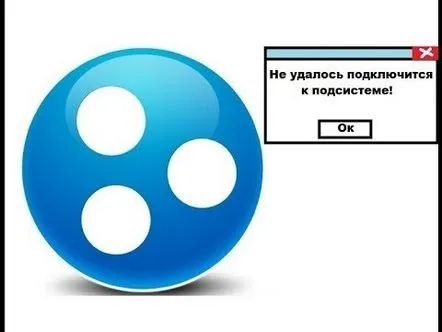
За да премахнете проблема, трябва да разберете причината за самия проблем. Грешката може да бъде причинена директно от услугите на програмата Hamachi или антивирусна програма. Всичко това води до блокиране на програмата. Ако не бъдат открити проблеми по време на процеса на проверка, тогава трябва да рестартирате компютъра. Ако това не помогне, тогава трябва да преинсталирате Hamachi.
Премахнете програмата
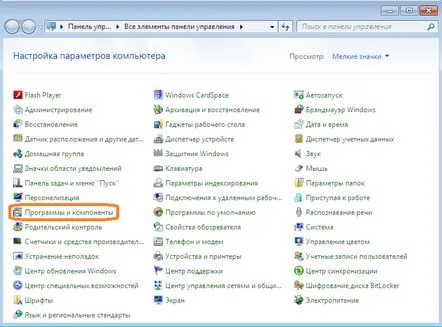
Сега отиваме на диск C и намираме "ProgramFiles". Може да съдържа папката "LogMeIn Hamachi". Ако сте успели да го откриете, определено си струва да го премахнете. Ако операционната система Windows 7 е инсталирана на компютъра, тогава копие на тази папка трябва да бъде на устройството C. Веднага след като влезем в нея, продължаваме да избираме папка по папка в този ред: Потребители, Потребителско име, AppData, Local . Сега проверяваме наличието на папка, наречена "LogMeIn Hamachi". Изтриваме и това копие. Сега на компютъра не е останало нито едно копие от тази програма. Рестартирайте компютъра.
Време е да започнете инсталациятаХамачи пак програми. Това ще помогне за разрешаването на грешката, наречена „Неуспешно свързване с подсистема“.
Инсталиране на Hamachi
Можете да изтеглите файла от много ресурси в Интернет. Програмата е напълно безплатна за потребителите. За да стартирате процеса, трябва да стартирате предварително изтегления файл. Сега се отваря прозорец, в който се намира лицензионното споразумение. Трябва да приемете всички условия, като за целта щракнете върху „Приемам“. След това трябва да премахнете отметката срещу „Изтеглете и инсталирайте...“ и можете да щракнете върху бутона „Напред“. Процесът на изтегляне отнема няколко секунди. След приключването му се стартира инсталаторът на Hamachi. Сега трябва да изберете езика на програмата и след това да щракнете върху "Напред".
За да завършите инсталацията, трябва да приемете правилата и условията. За да направите това, щракнете върху бутона "Приемам". След това на екрана се появява прозорец, който моли потребителите да изберат папка за запазване на програмата. Трябва също да създадете пряк път на работния плот. За да направите това, трябва да кликнете върху бутона "Инсталиране".
Трябва да изчакате малко, докато процесът на инсталиране приключи напълно. Бутонът "Готово" показва завършването на процеса. Сега можете да стартирате програмата. Ако е необходимо, трябва да коригирате някои от неговите точки, за да улесните използването на Hamachi за конкретен потребител.
Проверка на връзката
Трябва да проверите дали можете да се свържете след преинсталиране на приложението? Ако всичко е наред, тогава всички действия са извършени правилно. В противен случай трябва да наблюдавате работата на услугите на приложението Hamachi. Можете да проверите това, като отидете в папката "Local Services" и след това изберете "Startup type". Трябва да направите настройките ръчно. Затворете менюто и стартирайте услугата "Активиране на услугата". След рестартиранекомпютър, влизаме отново в програмата Hamachi. Сега трябва да можете да се свържете с подсистемата.
